 häufiges Problem
häufiges Problem
 Wie lässt sich das Problem lösen, dass Windows 11 weiterhin alte AMD-Treiber installiert?
Wie lässt sich das Problem lösen, dass Windows 11 weiterhin alte AMD-Treiber installiert?
Wie lässt sich das Problem lösen, dass Windows 11 weiterhin alte AMD-Treiber installiert?
Von Zeit zu Zeit fordert Microsoft Benutzer dazu auf, die Treiber auf ihren Systemen zu aktualisieren. Die meisten Treiber, wenn nicht alle, werden vom Prozessorhersteller bereitgestellt. Der Hersteller kann Intel oder AMD sein.
Bei AMD-Systemen haben viele Benutzer berichtet, dass Windows 11 weiterhin ältere Versionen von AMD-Treibern installiert, wenn sie versuchen, den Treibersatz zu aktualisieren.
Nach Angaben einiger Benutzer installiert Windows 11 nach einigen Minuten Inaktivität auf dem PC automatisch veraltete AMD-Treiber, was zu Fehlfunktionen der Grafikkarte führen kann.
Obwohl es normalerweise keinen Schaden an Ihrem System verursacht oder zu Malware führt, kann es dennoch frustrierend sein.
Es gibt mehrere Möglichkeiten, dieses Problem zu lösen. Wir listen sie unten auf.
Was soll ich tun, wenn Windows 11 weiterhin alte AMD-Treiber installiert?
1. Setzen Sie den Grafikkartentreiber zurück
- Drücken Sie gleichzeitig die Tasten Windows + S, um die Suchleiste zu öffnen, geben Sie ein Geräte-Manager und dann# 🎜🎜#Drücken Sie die Eingabetaste.

Anzeigeadapter.

Eigenschaften.

Treiber.
6. Scrollen Sie nach unten und klicken Sie auf die OptionRollback-Treiber .
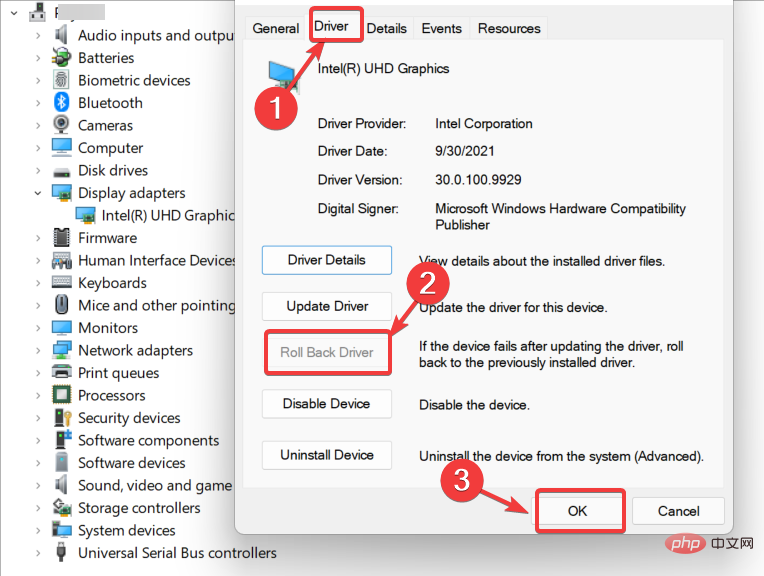
HINWEISE Wenn Sie einen Gerätetreiber zurücksetzen, wird ein Flag gesetzt, das verhindert, dass Windows Update denselben Treiber erneut herunterlädt. Darüber hinaus löscht diese Option keine Einstellungen und Daten, sodass Sie dieselben Einstellungen wie zuvor haben.
2. Verwenden Sie ein Treiberaktualisierungstool eines DrittanbietersDie Installation neuer Treiber kann eine entmutigende Aufgabe sein. Da eine Menge Dinge schief gehen können, ist es am besten, die Installation einem Fachmann zu überlassen. Wenn Sie jedoch nach einer alternativen Möglichkeit zur Treiberinstallation suchen, sollten SieDriverFix in Betracht ziehen.
DriverFix ist eine Anwendung, mit der Benutzer neue Treiber auf ihren Computern installieren können, ohne sich um Kompatibilitätsprobleme oder eine manuelle Treiberinstallation kümmern zu müssen entstehen.
Die Anwendung installiert automatisch alle erforderlichen Treiber für Ihren Computer und behebt außerdem alle Fehler in der aktuellen Hardwarekonfiguration Ihres Computers. Um sicherzustellen, dass alles reibungslos läuft und um GPU-Treiberfehler jeglicher Art zu vermeiden, verwenden Sie unbedingt den vollständigen Treiberaktualisierungsassistenten, der Ihre Probleme mit nur wenigen Klicks löst. Wir empfehlen dringend #🎜 🎜 #DriverFix. Befolgen Sie diese einfachen Schritte, um Ihre Treiber sicher zu aktualisieren:
- DriverFix herunterladen und installieren
- . Starten Sie die Software.
- Warten Sie, bis DriverFix alle fehlerhaften Treiber erkennt.
- Die App zeigt Ihnen nun alle problematischen Treiber an und Sie müssen nur noch den auswählen, den Sie reparieren möchten.
- Warten Sie, bis die App die neuesten Treiber heruntergeladen und installiert hat.
- Starten Sie Ihren
- PC neu, damit die Änderungen wirksam werden.
 Treiberreparatur
Treiberreparatur
Halten Sie Ihre GPU auf dem Höhepunkt ihrer Leistung, ohne sich um die Treiber kümmern zu müssen Programm.
Kostenlose Testversion
Website besuchenHaftungsausschluss: Dieses Programm erfordert ein Upgrade von der kostenlosen Version, um bestimmte Aktionen auszuführen. 3. Geräteinstallationseinstellungen ändern
Drücken Sie gleichzeitig
- Windows + S.
- Geben Sie ein, um die erweiterten Systemeinstellungen anzuzeigen. Klicken Sie, um einzugeben.
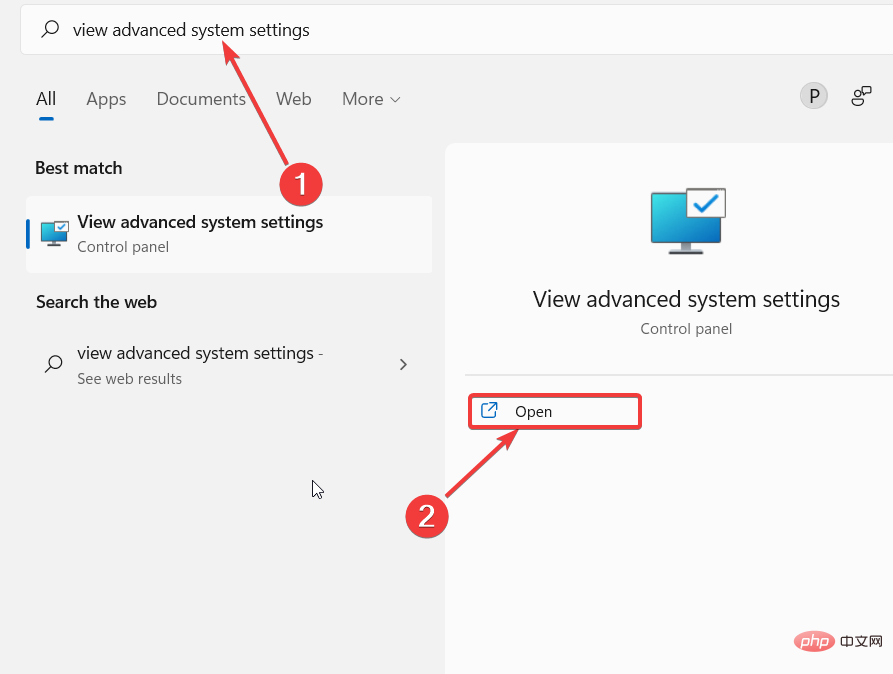 2. Gehen Sie zur Registerkarte Hardware und klicken Sie auf
2. Gehen Sie zur Registerkarte Hardware und klicken Sie auf Optionen .
 3. Wählen Sie Nein (
3. Wählen Sie Nein (). 4. Klicken Sie auf die Schaltfläche „Änderungen speichern “. Wenn Sie von der Benutzerkontensteuerung dazu aufgefordert werden, klicken Sie auf „Ja“. 5. Klicken Sie auf „Übernehmen“ und „OK“, um die Änderungen zu speichern. Mit dieser schnellen Lösung können Sie das Problem möglicherweise beheben. Wenn das Problem jedoch weiterhin besteht, fahren Sie mit der nächsten Lösung fort. 2. Scrollen Sie nach unten und erweitern Sie DisplayAdapters. 3. Klicken Sie mit der rechten Maustaste auf Ihre AMD-Grafikkarte und wählen Sie Treiber deinstallieren#🎜 🎜# . 
4. Deinstallieren Sie den aktuellen alten Treiber über den Gerätemanager
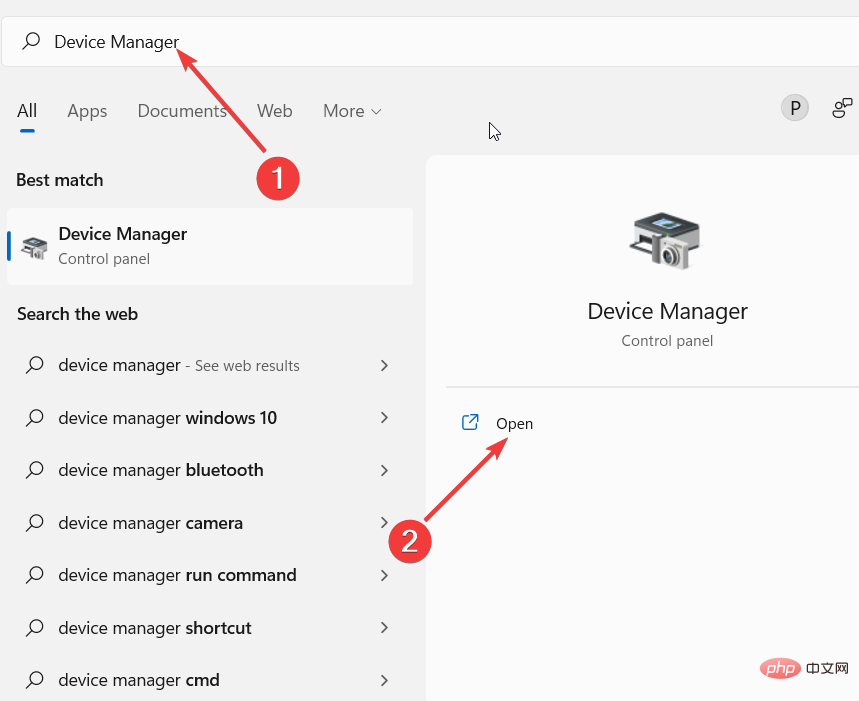


Das obige ist der detaillierte Inhalt vonWie lässt sich das Problem lösen, dass Windows 11 weiterhin alte AMD-Treiber installiert?. Für weitere Informationen folgen Sie bitte anderen verwandten Artikeln auf der PHP chinesischen Website!

Heiße KI -Werkzeuge

Undresser.AI Undress
KI-gestützte App zum Erstellen realistischer Aktfotos

AI Clothes Remover
Online-KI-Tool zum Entfernen von Kleidung aus Fotos.

Undress AI Tool
Ausziehbilder kostenlos

Clothoff.io
KI-Kleiderentferner

AI Hentai Generator
Erstellen Sie kostenlos Ai Hentai.

Heißer Artikel

Heiße Werkzeuge

Notepad++7.3.1
Einfach zu bedienender und kostenloser Code-Editor

SublimeText3 chinesische Version
Chinesische Version, sehr einfach zu bedienen

Senden Sie Studio 13.0.1
Leistungsstarke integrierte PHP-Entwicklungsumgebung

Dreamweaver CS6
Visuelle Webentwicklungstools

SublimeText3 Mac-Version
Codebearbeitungssoftware auf Gottesniveau (SublimeText3)

Heiße Themen
 1386
1386
 52
52
 Die AMD Radeon RX 7800M in OneXGPU 2 übertrifft die Nvidia RTX 4070 Laptop-GPU
Sep 09, 2024 am 06:35 AM
Die AMD Radeon RX 7800M in OneXGPU 2 übertrifft die Nvidia RTX 4070 Laptop-GPU
Sep 09, 2024 am 06:35 AM
OneXGPU 2 ist die erste eGPU mit der Radeon RX 7800M, einer GPU, die selbst AMD noch nicht angekündigt hat. Wie One-Netbook, der Hersteller der externen Grafikkartenlösung, verriet, basiert die neue AMD-GPU auf der RDNA-3-Architektur und verfügt über das Navi
 ASUS stellt Adol Book 14 Air mit AMD Ryzen 9 8945H und kuriosem Räucherstäbchenspender vor
Aug 01, 2024 am 11:12 AM
ASUS stellt Adol Book 14 Air mit AMD Ryzen 9 8945H und kuriosem Räucherstäbchenspender vor
Aug 01, 2024 am 11:12 AM
ASUS bietet bereits verschiedene 14-Zoll-Laptops an, darunter das Zenbook 14 OLED (aktuell 1.079,99 $ bei Amazon). Jetzt hat man sich entschieden, das Adol Book 14 Air vorzustellen, das auf den ersten Blick wie ein typischer 14-Zoll-Laptop aussieht. Allerdings ein unauffälliges Meta
 Die Ryzen AI-Software erhält Unterstützung für die neuen AMD Ryzen-Prozessoren Strix Halo und Kraken Point
Aug 01, 2024 am 06:39 AM
Die Ryzen AI-Software erhält Unterstützung für die neuen AMD Ryzen-Prozessoren Strix Halo und Kraken Point
Aug 01, 2024 am 06:39 AM
AMD Strix Point-Laptops sind gerade auf den Markt gekommen und die Strix Halo-Prozessoren der nächsten Generation werden voraussichtlich irgendwann im nächsten Jahr auf den Markt kommen. Allerdings hat das Unternehmen seiner Ryzen AI-Software bereits Unterstützung für die APUs Strix Halo und Krackan Point hinzugefügt.
 Der AMD Z2 Extreme-Chip für Handheld-Konsolen soll Anfang 2025 auf den Markt kommen
Sep 07, 2024 am 06:38 AM
Der AMD Z2 Extreme-Chip für Handheld-Konsolen soll Anfang 2025 auf den Markt kommen
Sep 07, 2024 am 06:38 AM
Obwohl AMD den Ryzen Z1 Extreme (und seine Nicht-Extreme-Variante) speziell für Handheld-Konsolen entwickelt hat, fand sich der Chip bisher nur in zwei Mainstream-Handhelds wieder, dem Asus ROG Ally (aktuell 569 US-Dollar bei Amazon) und dem Lenovo Legion Go (drei). wenn man das R mitzählt
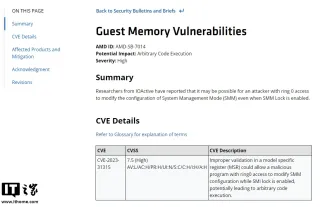 AMD gibt die hochschwere Sicherheitslücke „Sinkclose' bekannt, die Millionen von Ryzen- und EPYC-Prozessoren betrifft
Aug 10, 2024 pm 10:31 PM
AMD gibt die hochschwere Sicherheitslücke „Sinkclose' bekannt, die Millionen von Ryzen- und EPYC-Prozessoren betrifft
Aug 10, 2024 pm 10:31 PM
Laut Nachrichten dieser Website vom 10. August hat AMD offiziell bestätigt, dass einige EPYC- und Ryzen-Prozessoren eine neue Schwachstelle namens „Sinkclose“ mit dem Code „CVE-2023-31315“ aufweisen, die möglicherweise Millionen von AMD-Benutzern auf der ganzen Welt betrifft. Was ist Sinkclose? Laut einem Bericht von WIRED ermöglicht die Schwachstelle Eindringlingen die Ausführung von Schadcode im „System Management Mode (SMM)“. Angeblich können Eindringlinge eine Art Malware namens Bootkit verwenden, um die Kontrolle über das System der anderen Partei zu übernehmen, und diese Malware kann von Antivirensoftware nicht erkannt werden. Hinweis von dieser Website: Der System Management Mode (SMM) ist ein spezieller CPU-Arbeitsmodus, der für erweiterte Energieverwaltung und betriebssystemunabhängige Funktionen entwickelt wurde.
 Gerüchten zufolge soll der erste Minisforum-Mini-PC mit Ryzen AI 9 HX 370 zu einem hohen Preis auf den Markt kommen
Sep 29, 2024 am 06:05 AM
Gerüchten zufolge soll der erste Minisforum-Mini-PC mit Ryzen AI 9 HX 370 zu einem hohen Preis auf den Markt kommen
Sep 29, 2024 am 06:05 AM
Aoostar war einer der ersten, der einen Strix Point Mini-PC ankündigte, und später brachte Beelink den SER9 mit einem rasanten Startpreis von 999 US-Dollar auf den Markt. Minisforum schloss sich der Party an, indem es den EliteMini AI370 vorstellte, und wie der Name schon sagt, wird es das Unternehmen sein
 Beelink SER9: Kompakter AMD Zen 5 Mini-PC mit Radeon 890M iGPU, aber begrenzten eGPU-Optionen angekündigt
Sep 12, 2024 pm 12:16 PM
Beelink SER9: Kompakter AMD Zen 5 Mini-PC mit Radeon 890M iGPU, aber begrenzten eGPU-Optionen angekündigt
Sep 12, 2024 pm 12:16 PM
Beelink bringt weiterhin rasant neue Mini-PCs und dazugehöriges Zubehör auf den Markt. Um es noch einmal zusammenzufassen: Seit der Veröffentlichung des EQi12, EQR6 und des EX eGPU-Docks ist etwas mehr als ein Monat vergangen. Jetzt hat das Unternehmen seine Aufmerksamkeit auf AMDs neuen Strix gerichtet
 Deal | Das Lenovo ThinkPad P14s Gen 5 mit 120-Hz-OLED, 64 GB RAM und AMD Ryzen 7 Pro ist derzeit 60 % günstiger
Sep 07, 2024 am 06:31 AM
Deal | Das Lenovo ThinkPad P14s Gen 5 mit 120-Hz-OLED, 64 GB RAM und AMD Ryzen 7 Pro ist derzeit 60 % günstiger
Sep 07, 2024 am 06:31 AM
Heutzutage gehen viele Schüler wieder zur Schule und einige bemerken möglicherweise, dass ihr alter Laptop dieser Aufgabe nicht mehr gewachsen ist. Einige College-Studenten sind vielleicht sogar auf der Suche nach einem High-End-Business-Notebook mit einem tollen OLED-Bildschirm, in diesem Fall t


